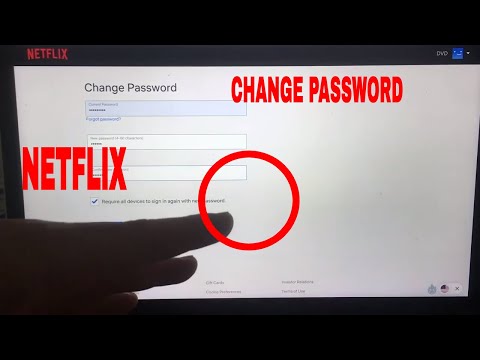
విషయము
- Android లో మీ నెట్ఫ్లిక్స్ పాస్వర్డ్ను ఎలా మార్చాలి
- PC / Mac / Chrome OS లో మీ నెట్ఫ్లిక్స్ పాస్వర్డ్ను ఎలా మార్చాలి
- IOS లో మీ నెట్ఫ్లిక్స్ పాస్వర్డ్ను ఎలా మార్చాలి
- నెట్ఫ్లిక్స్ నుండి ఒకరిని ఎలా వదలివేయాలి లేదా పరికరాన్ని తొలగించాలి

అక్కడ మీరు బ్లాక్ మిర్రర్ యొక్క 5 వ సీజన్ చూడటానికి సిద్ధంగా ఉన్నారు మరియు మీరు మీ పాస్వర్డ్ను మరచిపోయినందున మీరు సైన్-ఇన్ స్క్రీన్ను దాటలేరు. మిమ్మల్ని మీరు కొట్టవద్దు - సగటు వ్యక్తికి 90 ఆన్లైన్ ఖాతాలు ఉన్నాయని, వీటన్నింటికీ పాస్వర్డ్లు అవసరం. మీరు పాస్వర్డ్ నిర్వాహికిని ఉపయోగించకపోతే, మీ పేరుకు పెద్ద సంఖ్యలో ఖాతాలు ఉన్నప్పుడు మీ పాస్వర్డ్ను మరచిపోవడం సులభం.
శుభవార్త నెట్ఫ్లిక్స్ మీరు మీ పాస్వర్డ్ను మరచిపోతే దాన్ని రీసెట్ చేయడం చాలా సులభం చేస్తుంది. మీ పాస్వర్డ్ను ఎలా మార్చాలో కలిసి తెలుసుకుందాం మరియు స్ట్రేంజర్ థింగ్స్ నుండి విడదీయలేని కిమ్మీ ష్మిత్ వరకు అన్నింటినీ తిరిగి చూద్దాం.
Android లో మీ నెట్ఫ్లిక్స్ పాస్వర్డ్ను ఎలా మార్చాలి
నెట్ఫ్లిక్స్ అనువర్తనాన్ని ప్రారంభించడం ద్వారా ప్రారంభించండి. నొక్కండి సైన్ ఇన్ చేయండి ప్రక్కన ఉన్న కుడి ఎగువ బటన్ సహాయం బటన్. మీరు సైన్-ఇన్ స్క్రీన్లోకి వచ్చిన తర్వాత, నొక్కండి సహాయం కావాలి? క్రింద వచనం సైన్ ఇన్ చేయండి బటన్. అప్పుడు మీరు లాగిన్ సహాయం కోసం ప్రత్యేక నెట్ఫ్లిక్స్ వెబ్సైట్కు పంపబడతారు.
ఇక్కడ నుండి, మీ పాస్వర్డ్ను రీసెట్ చేయడానికి మీకు మూడు మార్గాలు ఉన్నాయి: ఇమెయిల్, టెక్స్ట్ లేదా వాయిస్ కాల్ ద్వారా. మీరు టెక్స్ట్ లేదా వాయిస్ కాల్ ఎంపికలను ఎంచుకోవాలనుకుంటే మీ నెట్ఫ్లిక్స్ ఖాతాకు ఫోన్ నంబర్ను లింక్ చేసి ఉండాలని గుర్తుంచుకోండి.
మీరు ఇమెయిల్ ఎంపికను ఎంచుకుంటే, మీ నెట్ఫ్లిక్స్ లాగిన్ కోసం ఉపయోగించిన ఇమెయిల్ చిరునామాను నమోదు చేసి, నొక్కండి నాకు ఇమెయిల్ చేయండి బటన్. అక్కడ నుండి, నెట్ఫ్లిక్స్ నుండి ఇమెయిల్ కోసం మీ ప్రాథమిక ఇన్బాక్స్ను తనిఖీ చేయండి. ఇమెయిల్ తెరిచి నొక్కండి రహస్యపదాన్ని మార్చుకోండి. లింక్ మీ బ్రౌజర్లో క్రొత్త ట్యాబ్ను తెరుస్తుంది, ఇక్కడ మీరు మీ క్రొత్త పాస్వర్డ్ను సృష్టించవచ్చు మరియు నిర్ధారించవచ్చు.
మీరు టెక్స్ట్ ఎంపికను ఎంచుకుంటే, మీ నెట్ఫ్లిక్స్ ఖాతాకు జోడించిన ఫోన్ నంబర్ను నమోదు చేయండి. నొక్కండి నాకు టెక్స్ట్ చేయండి ధృవీకరణ కోడ్ను కలిగి ఉన్న వచనం కోసం కొన్ని సెకన్లపాటు వేచి ఉండండి. ధృవీకరణ కోడ్లో టైప్ చేసి, నొక్కండి నిర్ధారించండి బటన్. అది పూర్తయిన తర్వాత, మీరు క్రొత్త పాస్వర్డ్ను సృష్టించవచ్చు మరియు నిర్ధారించవచ్చు.
చివరగా, వాయిస్ కాల్ ఎంపిక నెట్ఫ్లిక్స్ మీకు ధృవీకరణ కోడ్తో కాల్ చేయడానికి అనుమతిస్తుంది. మునుపటి దశ మాదిరిగానే, మీ నెట్ఫ్లిక్స్ ఖాతాకు జోడించిన ఫోన్ నంబర్ను నమోదు చేసి, నొక్కండి నాకు ఫోన్ చెయ్. మీ ఫోన్ను రింగ్ చేయడానికి ధృవీకరణ కోడ్తో స్వయంచాలక ఫోన్ కాల్ కోసం కొన్ని సెకన్ల సమయం ఇవ్వండి. మీరు కోడ్ పొందిన తర్వాత, దాన్ని టైప్ చేసి నొక్కండి నిర్ధారించండి. అది పూర్తయిన తర్వాత, మీరు క్రొత్త పాస్వర్డ్ను సృష్టించడానికి ఉచితం.
మీ నెట్ఫ్లిక్స్ పాస్వర్డ్ను ఎలా మార్చాలో దశల వారీ సూచనలు:
- నెట్ఫ్లిక్స్ అనువర్తనాన్ని తెరిచి ఎంచుకోండి సైన్ ఇన్ చేయండి కుడి ఎగువ భాగంలో.
- కుళాయి సహాయం కావాలి? క్రింద సైన్ ఇన్ చేయండి బటన్.
- మీ పాస్వర్డ్ను రీసెట్ చేయడానికి మూడు మార్గాలలో ఒకదాన్ని ఎంచుకోండి.
- ఇమెయిల్
- మీ ఇమెయిల్ చిరునామాను టైప్ చేయండి.
- కుళాయి నాకు ఇమెయిల్ చేయండి.
- నెట్ఫ్లిక్స్ నుండి ఇమెయిల్ కోసం మీ ఇన్బాక్స్ను తనిఖీ చేయండి.
- ఇమెయిల్ తెరిచి నొక్కండి రహస్యపదాన్ని మార్చుకోండి.
- టెక్స్ట్
- మీ ఖాతాతో అనుబంధించబడిన ఫోన్ నంబర్ను టైప్ చేయండి.
- కుళాయి నాకు టెక్స్ట్ చేయండి.
- ధృవీకరణ కోడ్తో వచనం కోసం వేచి ఉండండి.
- ధృవీకరణ కోడ్లో టైప్ చేయండి.
- కుళాయి నిర్ధారించండి.
- వాయిస్ కాల్
- మీ ఖాతాతో అనుబంధించబడిన ఫోన్ నంబర్ను టైప్ చేయండి.
- కుళాయి నాకు ఫోన్ చెయ్.
- ధృవీకరణ కోడ్తో స్వయంచాలక ఫోన్ కాల్ కోసం వేచి ఉండండి.
- ధృవీకరణ కోడ్లో టైప్ చేయండి.
- కుళాయి నిర్ధారించండి.
- ఇమెయిల్
PC / Mac / Chrome OS లో మీ నెట్ఫ్లిక్స్ పాస్వర్డ్ను ఎలా మార్చాలి
మీరు మీ నెట్ఫ్లిక్స్ పాస్వర్డ్ను మీ PC లేదా Mac లో మార్చాలనుకుంటే ఈ ప్రక్రియ ఒకటే. మీరు నెట్ఫ్లిక్స్ ప్రధాన పేజీలో అడుగుపెట్టిన తర్వాత, క్లిక్ చేయండి సైన్ ఇన్ చేయండి ఎగువ కుడి వైపున ఎరుపు బటన్. అక్కడ నుండి, క్లిక్ చేయండి సహాయం కావాలి? పెద్ద ఎరుపు క్రింద లింక్ సైన్ ఇన్ చేయండి బటన్. అప్పుడు మీరు పైన జాబితా చేసిన అన్ని దశలను అనుసరించండి.
IOS లో మీ నెట్ఫ్లిక్స్ పాస్వర్డ్ను ఎలా మార్చాలి
మీరు నెట్ఫ్లిక్స్ అనువర్తనం యొక్క iOS వెర్షన్లో మీ పాస్వర్డ్ను మార్చాలనుకుంటే ఈ ప్రక్రియ కొద్దిగా భిన్నంగా ఉంటుంది. మీరు నెట్ఫ్లిక్స్ అనువర్తనాన్ని తెరిచినప్పుడు, నొక్కండి సహాయం కుడి ఎగువ బటన్. అక్కడ నుండి, నొక్కండి శంకేత పదం తిరిగి పొందుట ఎంపిక. అలా చేయడం వల్ల సఫారిలో టాబ్ తెరుచుకుంటుంది, ఇక్కడ మీరు పైన జాబితా చేసిన దశలను అనుసరించవచ్చు.
ప్రత్యామ్నాయంగా, మీరు నొక్కవచ్చు సైన్ ఇన్ చేయండి మీరు మొదట అనువర్తనాన్ని తెరిచినప్పుడు బటన్. అప్పుడు మీరు నొక్కండి శంకేత పదం తిరిగి పొందుట క్రింద బటన్ సైన్ ఇన్ చేయండి బటన్.
నెట్ఫ్లిక్స్ నుండి ఒకరిని ఎలా వదలివేయాలి లేదా పరికరాన్ని తొలగించాలి
నెట్ఫ్లిక్స్ మీ ఖాతా నుండి ప్రొఫైల్లు మరియు పరికరాలను తీసివేయడానికి కూడా మిమ్మల్ని అనుమతిస్తుంది. అవి మీ పాస్వర్డ్కు సంబంధించిన సైన్-ఇన్ సమస్యలతో సంబంధం కలిగి ఉండవు, కానీ అవి మీ ఖాతా నుండి ఏదైనా అడ్డంగా కత్తిరించడంలో సహాయపడతాయి.
ప్రొఫైల్ను తొలగించడానికి, నెట్ఫ్లిక్స్ అనువర్తనాన్ని తెరిచి సైన్ ఇన్ చేయండి. అక్కడ నుండి, మీ ప్రొఫైల్ను ఎంచుకుని, ఆపై నొక్కండి మరింత దిగువ నావిగేషన్ బార్లో. మీరు ఇప్పుడు మీ ఖాతా యొక్క అన్ని ప్రొఫైల్లను ఎగువన అడ్డంగా ఉంచినట్లు చూడాలి.
కుళాయి ప్రొఫైల్లను నిర్వహించండి మరియు మీరు తొలగించాలనుకుంటున్న ప్రొఫైల్ పేరు పైన పెన్సిల్ చిహ్నాన్ని నొక్కండి. కుళాయి ప్రొఫైల్ తొలగించండి, ఆపై నొక్కండి ప్రొఫైల్ తొలగించండి మళ్ళీ హెచ్చరిక ప్రాంప్ట్లో.
సంబంధిత: ప్రో చిట్కాలు: నెట్ఫ్లిక్స్ను ఉచితంగా పొందండి మరియు సంవత్సరానికి $ 190 ఆదా చేయండి
పరికరాన్ని ఎలా తొలగించాలో, నెట్ఫ్లిక్స్ అనువర్తనంలోని హోమ్ పేజీకి తిరిగి వెళ్లి నొక్కండి మరింత దిగువ నావిగేషన్ బార్లో. అక్కడ నుండి, నొక్కండి ఖాతా. అనువర్తనం స్వయంచాలకంగా మీ ఖాతా సెట్టింగ్లకు తీసుకెళ్లే బ్రౌజర్ టాబ్ను తెరుస్తుంది.
కి క్రిందికి స్క్రోల్ చేయండి సెట్టింగులు విభాగం మరియు నొక్కండి అన్ని పరికరాల నుండి సైన్ అవుట్ చేయండి. మీరు మీ అన్ని పరికరాల నుండి సైన్ అవుట్ చేయాలనుకుంటున్నారని నిర్ధారించుకునే హెచ్చరిక మీకు లభిస్తుంది. మీకు ఖచ్చితంగా తెలిస్తే, నీలం నొక్కండి సైన్ అవుట్ చేయండి బటన్ మరియు మీరు పూర్తి చేసారు. నెట్ఫ్లిక్స్ మీ పరికరాల నుండి మిమ్మల్ని సైన్ అవుట్ చేయడానికి ఎనిమిది గంటలు పట్టవచ్చని గుర్తుంచుకోండి.
రీక్యాప్ చేయడానికి, నెట్ఫ్లిక్స్లోని ప్రొఫైల్ను ఎలా తొలగించాలో ఇక్కడ ఉంది:
- నెట్ఫ్లిక్స్ అనువర్తనాన్ని తెరిచి, సైన్ ఇన్ చేసి, మీ ప్రధాన ప్రొఫైల్ను ఎంచుకోండి.
- కుళాయి మరింత దిగువ నావిగేషన్ బార్లో.
- కుళాయి ప్రొఫైల్లను నిర్వహించండి.
- మీరు తొలగించాలనుకుంటున్న ప్రొఫైల్ పేరు పైన పెన్సిల్ చిహ్నాన్ని నొక్కండి.
- కుళాయి ప్రొఫైల్ తొలగించండి.
- కుళాయి ప్రొఫైల్ తొలగించండి హెచ్చరిక ప్రాంప్ట్ చూపిన తర్వాత మళ్ళీ.
నెట్ఫ్లిక్స్ నుండి పరికరాన్ని ఎలా తొలగించాలో ఇక్కడ ఉంది:
- నెట్ఫ్లిక్స్ అనువర్తనాన్ని తెరవండి.
- కుళాయి మరింత దిగువ నావిగేషన్ బార్లో.
- కుళాయి ఖాతా.
- కి క్రిందికి స్క్రోల్ చేయండి సెట్టింగులు విభాగం.
- కుళాయి అన్ని పరికరాల నుండి సైన్ అవుట్ చేయండి.
- నీలం నొక్కండి సైన్ అవుట్ చేయండి బటన్.
ఏవైనా ప్రశ్నలు వున్నాయ?

















